Aplicațiile și modificările pentru iTunes nu sunt rare. Majoritatea aplicațiilor iTunes vă permit să controlați playerul de muzică nativ din Mac din bara de meniu, în timp ce alte, mai avansate, vă permit să accesați biblioteca și chiar să creați liste de redare. Aceste aplicații există pentru că este adesea enervant să trebuie să comutăm ferestrele de aplicații pentru a schimba melodia care este redată și, de asemenea, pentru că iTunes în sine este destul de greu la resursele sistemului. În ceea ce privește modificările pentru iTunes, acestea sunt în mare parte pentru preferințe ascunse, adică, lucrurile pe care le poate face iTunes, dar în înțelepciunea Apple, nu ar trebui să fie făcute sau ceva de genul. Setările prestabilite ale iTunes sunt setate să dezactiveze aceste preferințe ascunse, iar pentru a le face să funcționeze, în mod normal, trebuie să faceți clic în Terminal. Modificați Preferințele iTunes ascunse este un script excelent pentru iTunes, pe care este gratuitdescărcați și oferă o GUI pentru gestionarea anumitor preferințe ascunse obișnuite, cum ar fi activarea calificărilor de jumătate de stea pentru melodii, activând Opțiunea + faceți clic pentru mini-player, setând la nivel global vizualizarea cântecului / albumului pentru toate filele, ascundeți „Ping” (care este acum aproape stingerea oricum) și multe altele. Scriptul nu face altceva decât să modifice opțiunile existente în iTunes și nu instalează aplicații suplimentare.
Dacă nu ați instalat niciodată un script în iTunesînainte, nu este foarte complicat, iar schimbarea preferințelor ascunse ale iTunes vine cu indicații. După ce ați extras fișierele și ați deschis imaginea discului, copiați cele două fișiere în ~ / Library / iTunes / Scripts. Lansați iTunes și schimbați iTunes ascunsPreferințele vor apărea în meniul Script. După ce l-ați deschis, renunțați la iTunes, deoarece scriptul nu va putea efectua modificări odată cu rularea aplicației. Selectați ce opțiuni doriți să activați. Continuați să citiți pentru a descoperi rapid ce fac opțiunile enumerate.
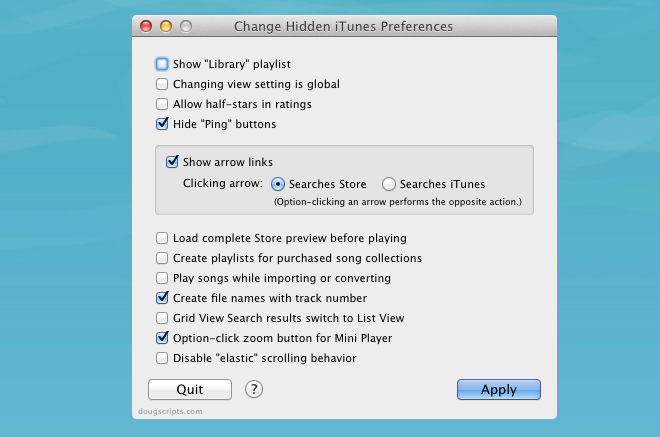
În Arată lista de redare „Biblioteca” adaugă înapoi Bibliotecă opțiune la bara laterală, care vă permite în esență să vedeți totul - muzică și videoclipuri - în biblioteca dvs. Muzică, videoclipuri, emisiuni TV etc, va mai fi acolo, dar Bibliotecă fila vă va oferi o imagine amalgamată despre tot ce există în iTunes.
Modificarea setărilor de vizualizare este globală permite tipul de vizualizare pe care l-ați setat pentru o filă să se aplice la toate celelalte. Luați, de exemplu, Muzică fila, unde ați setat vizualizarea Grilă, dar continuă să apară în Listă a vedea in Videoclipuri decât dacă îl schimbi manual. Activarea acestei opțiuni va elimina această redundanță.
În Permiteți jumătăți de stele în evaluări opțiunea este un fără creier și vă permite să dați un 1.5 stele pentru o melodie. Conceptul este foarte ușor de înțeles; ceea ce este mai dificil este de a face să funcționeze. Practic, trebuie să trageți mouse-ul peste bara de rating foarte atent. Evaluarea la jumătate de stea apare ca 1/2, și nu ca și jumătate de stea.
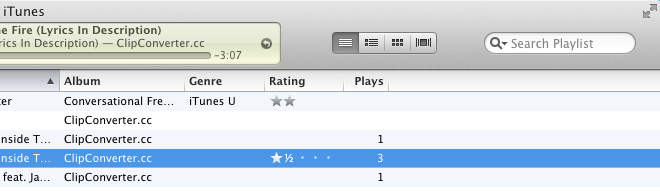
Ascundeți butoanele „Ping” ascunde Ping opțiune (care va merge în curând la fel ca dinozaurii) și vă permite să vizualizați opțiunile acesteia într-o săgeată de lângă o melodie. Încărcați previzualizarea completă a magazinului înainte de a reda va spune iTunes să memoreze complet o previzualizare (melodie, trailer de film sau orice altceva) înainte de a o juca, ceea ce vă oferă practic o ascultare / vizualizare lină, neîntreruptă. Creați playlisturi pentru colecțiile de cântece achiziționate îi spune iTunes să creeze automat liste de redare pentru colecții întregi pe care le-ați cumpărat și Redați melodii în timp ce importați sau convertiți redă melodia în iTunes, deoarece este importată / convertită. Creați nume de fișier cu numărul de urmărire anexează numărul fișierului unei melodii la fișiernumele propriu-zis atunci când este adăugat la iTunes. Nu uitați că această caracteristică se bazează pe metadatele fișierului și dacă numărul piesei nu este acolo, nu aveți noroc. Vizualizare grilă rezultatele căutării la Vizualizare listă afișează rezultatele căutării în vizualizarea listei, chiar dacă ați căutat într-o filă unde este activată vizualizarea grilă.
În Opțional, faceți clic pe butonul zoom pentru mini player are același efect ca Shift + Command + M, careînseamnă a arăta mini-playerul iTunes. Este doar un mod mai convenabil de a face acest lucru. Țineți apăsată tasta de opțiune când faceți clic pe zoom (sau maximizați sau butonul verde) și puteți comuta între playerul iTunes complet și mini.

În cele din urmă, ultima opțiune, Dezactivați comportamentul de derulare „Elastic”, vă permite să dezactivați funcția de derulare elastică care este implementată pe întregul OS X. Nu veți observa dacă utilizați un mouse obișnuit, dar pe un trackpad, poate fi considerabil enervant.
După cum am menționat anterior, aceste „caracteristici” sunt, de fapt,opțiunile care există deja în iTunes, dar care nu sunt disponibile pentru ca utilizatorul mediu să se schimbe. Utilizatori mai calificați vor merge pentru o comandă Terminal, iar cei care doresc ceva similar, dar mai ușor de utilizat, vor opta pentru o opțiune suportată de GUI, precum o aplicație sau acest script. Această versiune este pentru iTunes 9 sau o versiune mai mare, dar dezvoltatorul a pus la dispoziție versiuni mai vechi în cazul în care nu ați actualizat iTunes. Nu uitați că este posibil să nu obțineți toate aceste opțiuni într-o versiune mai veche.
Descărcați Modificați preferințele ascunse pentru iTunes pentru Mac













Comentarii